Plesk 10 環境下での、SSLサーバ証明書インストール手順を以下に説明します。
大まかな手順は、以下のとおりです。
管理アカウントからお客様のサーバ証明書をダウンロードしファイル形式はテキストで保存します。
SSLサーバ証明書を使用するには、中間CA証明書および、ルート証明書が必要になります。
※ダウンロード方法は、サーバ証明書ダウンロード方法をご参照ください。
管理アカウントから中間CA証明書・ルート証明書をダウンロードしファイル形式はテキストで保存します。
ご購入いただいたサーバ証明書の中間CA証明書は、それぞれ異なりますので、お間違えないようお願いいたします。
インストールすべき中間CA証明書・ルート証明書は以下の通りです。
| 購入証明書 種別 | 中間CA証明書 | ルート証明書 |
|---|---|---|
| Enterprise SSL(SHA-256) | CrossTrustOVCA3.crt | SecurityCommunicationRootCA2.crt |
| Crypto SSL(SHA-256) | CrossTrustDVCA3.crt | |
| Enterprise SSL(SHA-1) | CrossTrustOVCA1.crt | SecurityCommunicationRootCA1.crt |
| Crypto SSL(SHA-1) | CrossTrustDVCA1.crt | |
| Enterprise SSL | UTNAddTrustServerCA.crt | AddTrustExternalCARoot.crt |
| Enterprise EV SSL | ※2010/05/26以前発行分 EVSGC.p7b |
AddTrustExternalCARoot.crt |
| ※2010/05/27以降発行分 COMODO_EV_SSL.p7b |
証明書をインストールします。
Pleskにログインしてください。
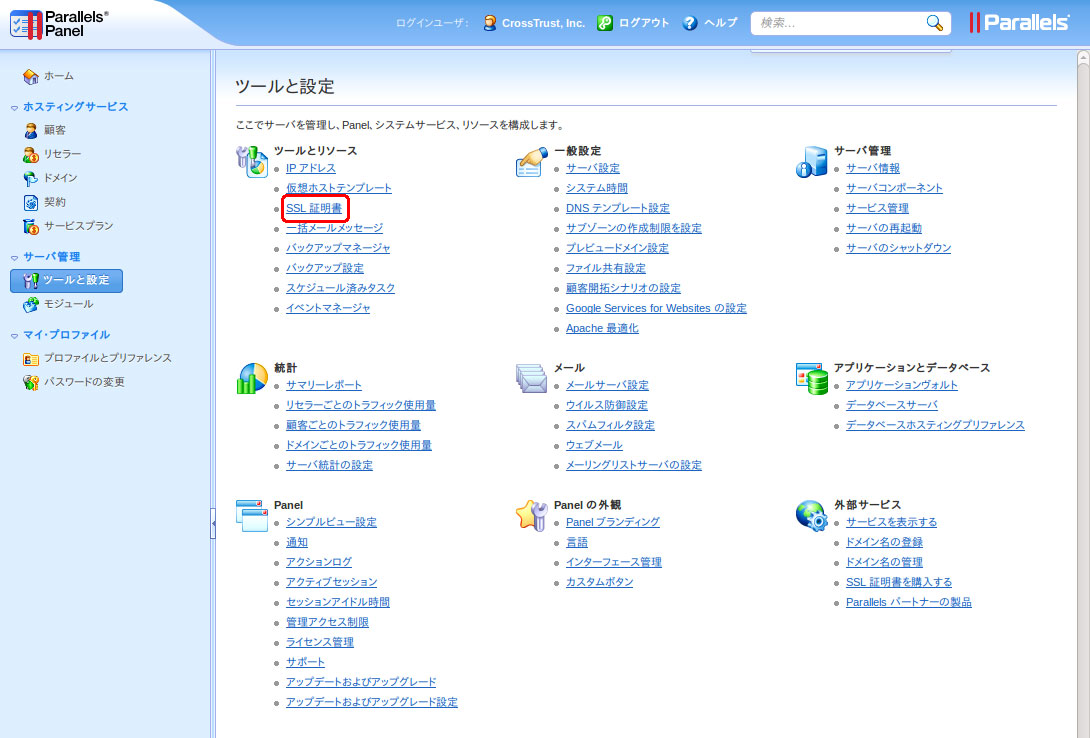
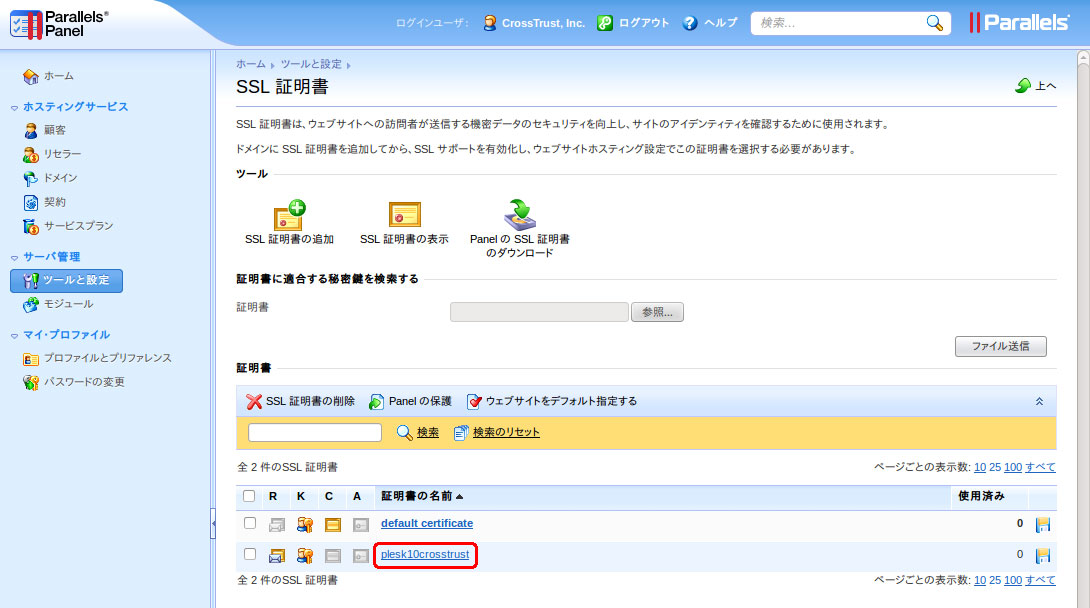
以下は、中間CA証明書とルート証明書の貼り付け例です。
—–BEGIN CERTIFICATE—–
MIIEczCCA1ugAwIBAgIQJiEb9SrrUbAL+p/djTbanjANBgkqhkiG9w0BAQUFADBv
:
F9UCjiJE/JDErEafSDkqqQ5qlwYgPz9a+qyVI3rchsjq2Tt4jCZE
—–END CERTIFICATE—–
—–BEGIN CERTIFICATE—–
MIIENjCCAx6gAwIBAgIBATANBgkqhkiG9w0BAQUFADBvMQswCQYDVQQGEwJTRTEU
:
mnkPIAou1Z5jJh5VkpTYghdae9C8x49OhgQ=
—–END CERTIFICATE—–
注: —–BEGIN CERTIFICATE—–から—–END CERTIFICATE—–までを
ハイフンを含めて画面に貼り付けてください。
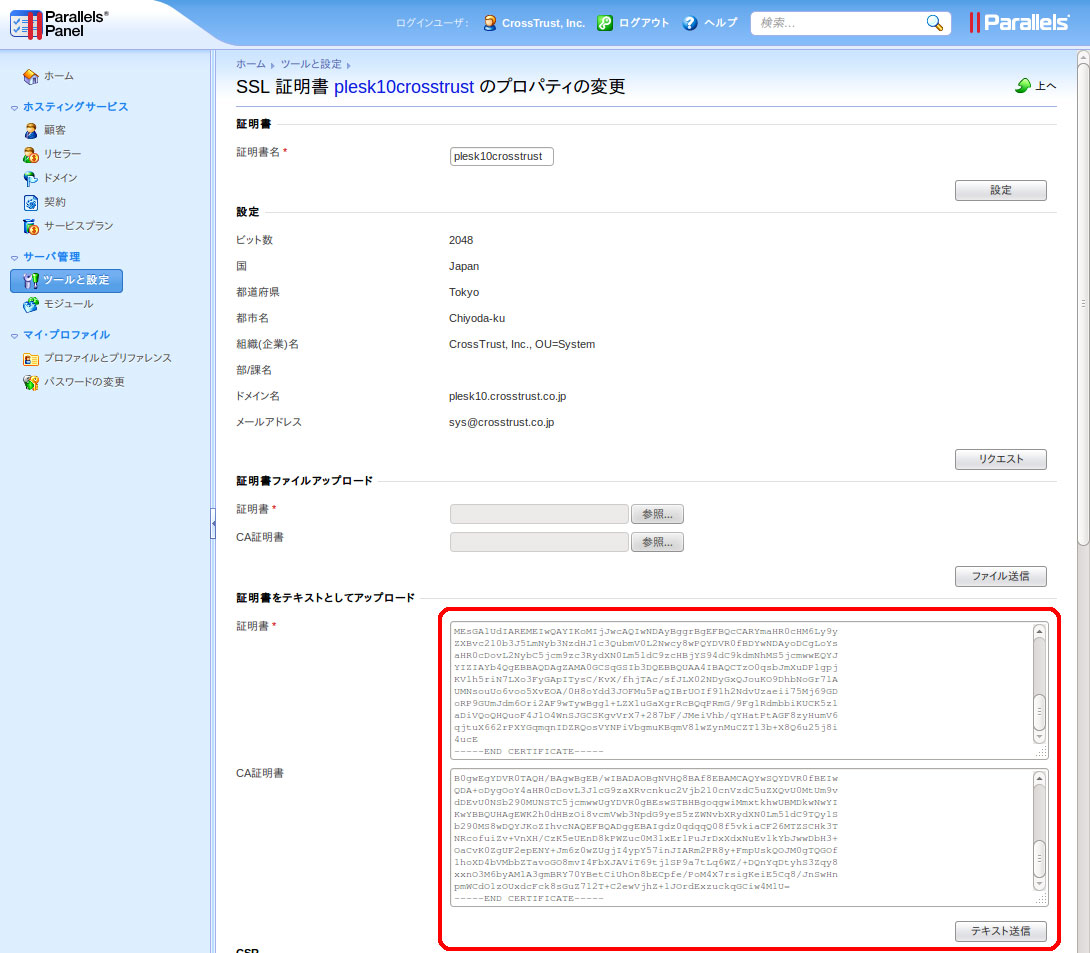
貼り付け後、【テキスト送信】をクリックします。
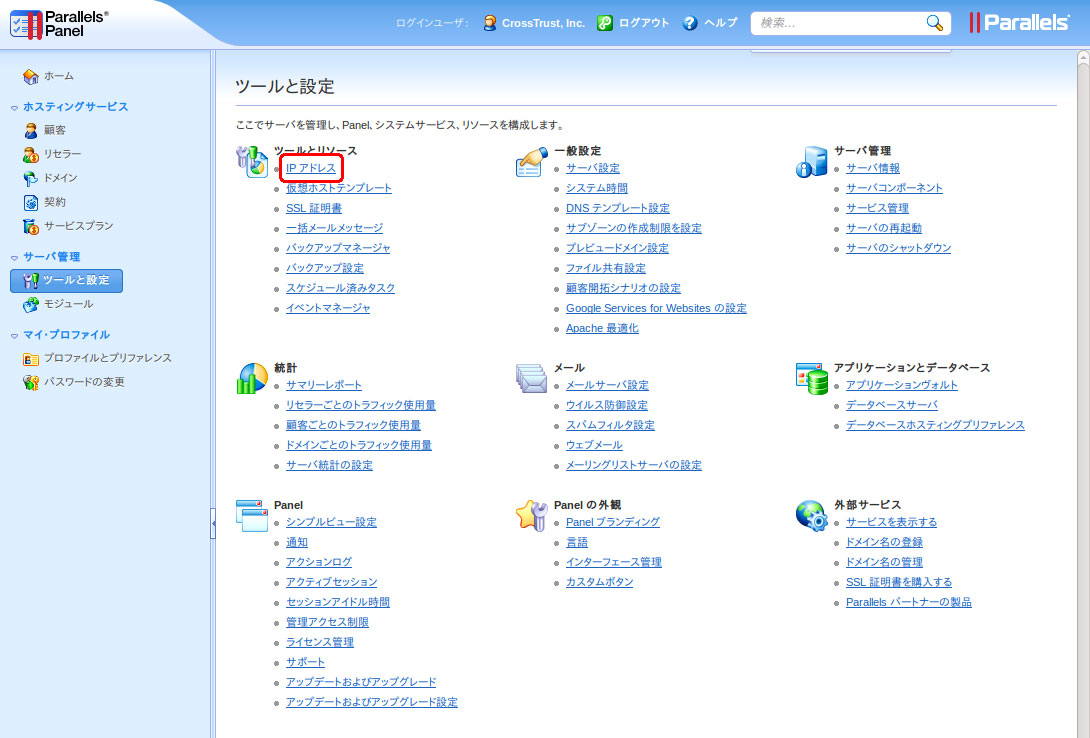
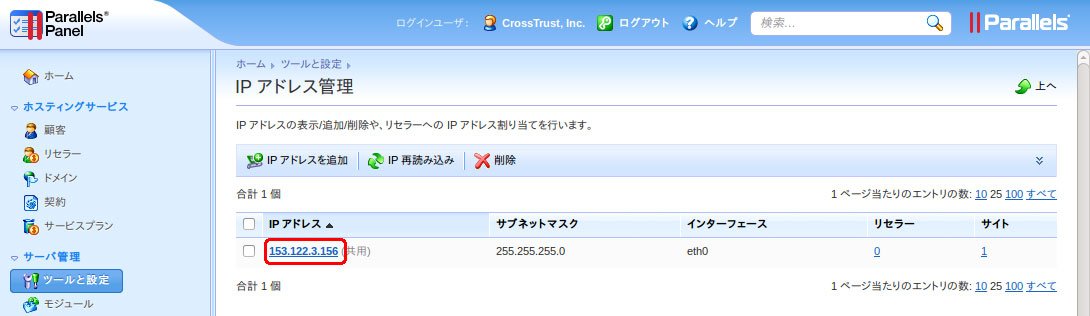
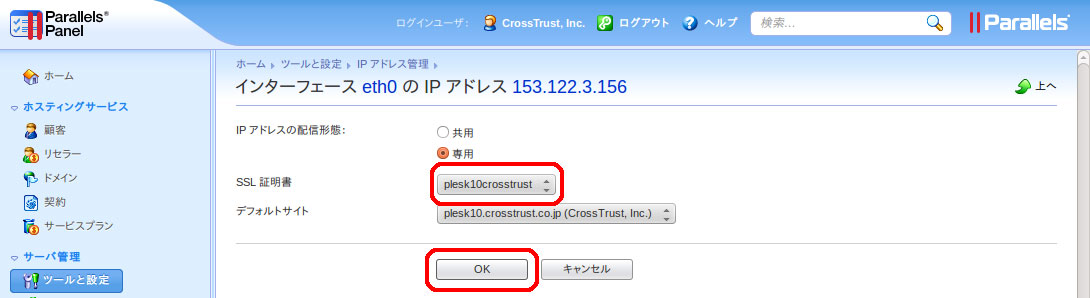
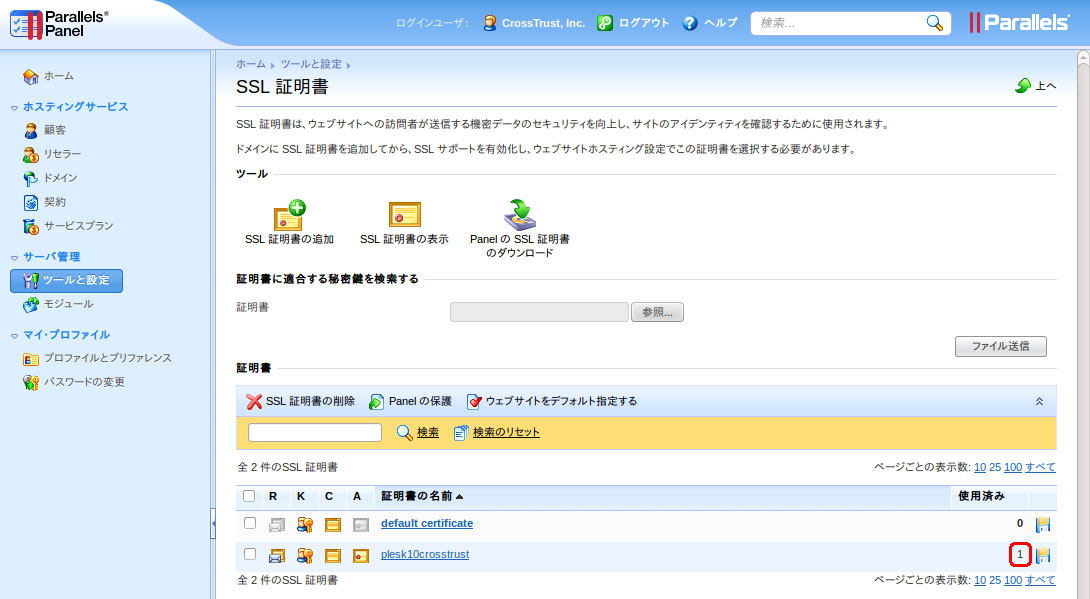
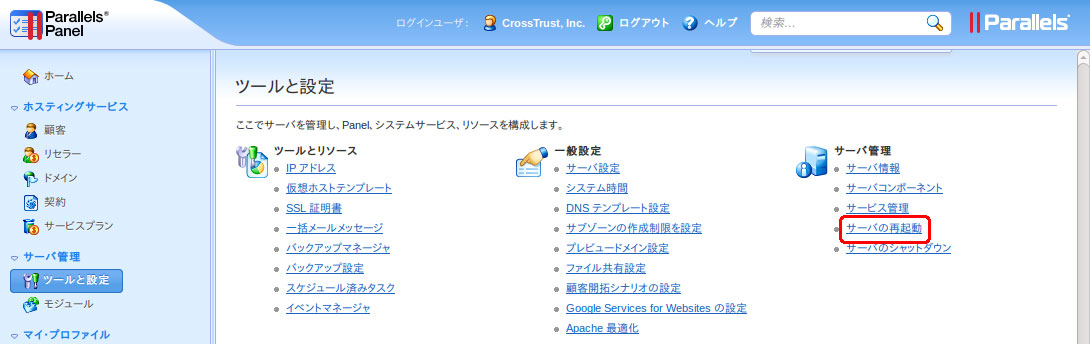
以上で証明書のインストールは完了です。
Webブラウザから、証明書を設定したURLへアクセスし、SSLが正しく動作していることを確認します。
万一のサーバトラブルによる再設定や、ハード更新時の再インストールに備えて、お客様のサーバ証明書と秘密鍵をバックアップしておきます。Pleskでは、CSR、秘密鍵、お客様のサーバ証明書、CA証明書(中間CA証明書、ルート証明書)をまとめてバックアップすることが可能です。
左側メニューの「ツールと設定」をクリックし,ツールとリソースの【SSL 証明書】をクリックし、右端緑色の保存ボタンをクリックして保存してください。
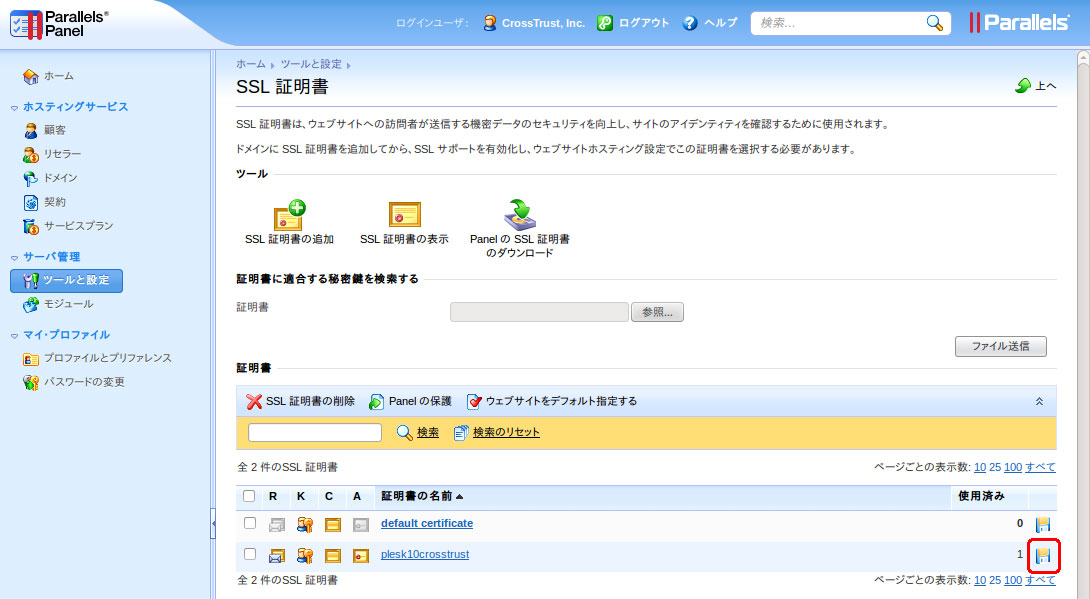
バックアップしたファイルは、書き換え不可能なメディアに書き込み、厳重に管理してください。
注:この文書に記載されている情報は予告なしに変更されることがあります。この文書に記載されている情報に従ってユーザが操作を行い、いかなる損害を被ろうとも、当社は一切の責任を負いません。また、ユーザは自己の責任において使用する事に同意したものとみなされます。